6、網頁擷圖
Edge瀏覽器支援「擷圖」功能,滑鼠點擊右鍵便能開啟,圖片擷取完成後,你還可以利用標記工具進行繪圖與編輯。比較特別的是,Edge瀏覽器的擷圖功能可以將整個網頁擷取下來,非常方便!
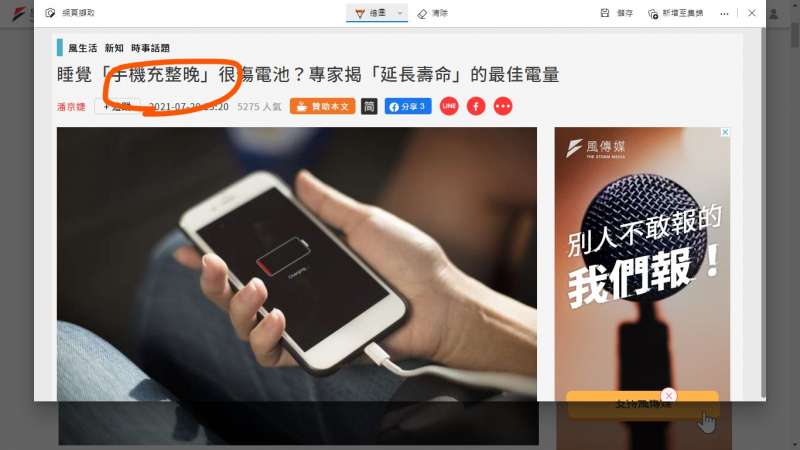
7、數學解題功能
看到數學就頭痛嗎?Edge瀏覽器提供了一個廣受好評的「數學求解器」,簡單步驟就能解出各種算式,不管是國高中的數學,還是大學的微積分都能輕鬆得出答案,而且側邊頁面還能列出計算步驟,簡直是學生解數學題的一大利器!「數學解題」功能的使用方式就如同一般的截圖,將網頁中的算式框選出來,點擊求解就會自動算出,非常實用!
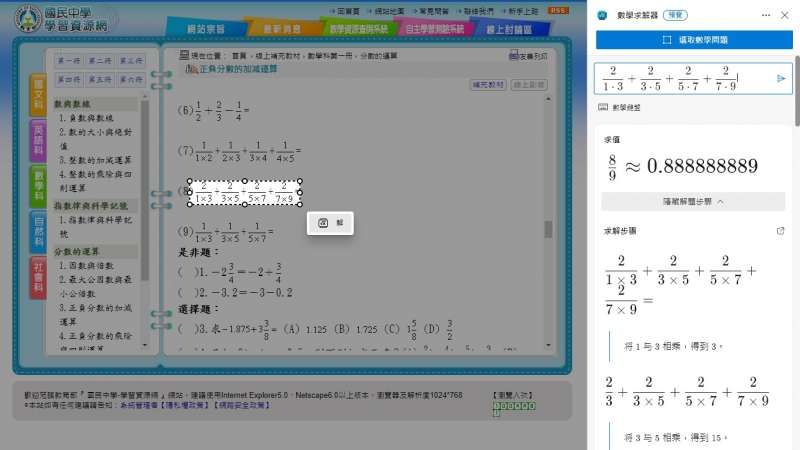
不過,要啟動「數學解題」,首先得打開Edge的設定頁面,在左方選單中選擇「外觀」類別,往下捲動頁面則會看到功能清單,在清單中打開數學求解器即完成。
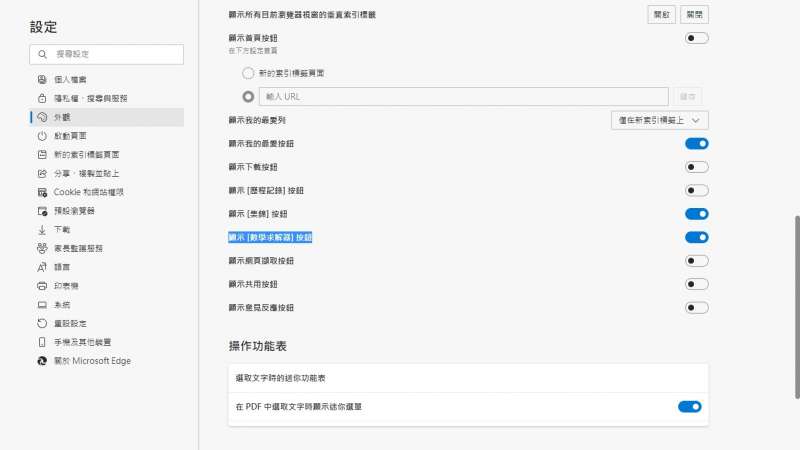
8、PDF 註記功能
Edge瀏覽器的的畫筆註記功能,不單單只能應用在擷圖的影像,若使用者從網路打開PDF文件,也可以啟用相同工具,反白一段文字會跳出一個選單,可以做文字註解、螢光筆標記等,當編輯結束後在網頁右上角點擊儲存,就能將PDF文件下載到電腦中。
9、安裝Chrome擴充功能、書籤匯入
改版後的Edge瀏覽器和Google Chrome採用一樣的核心程式碼,因此適用於Chrome的外掛擴充功能一併能安裝在微軟Edge,只要到Chrome的應用程式商店,找到你需要的工具,直接安裝在Edge瀏覽器上就能使用喔!
另外,Microsoft Edge具備匯入書籤的功能,只要從選單中選定匯入的來源,或是載入從瀏覽器匯出的書籤備份檔,就可以馬上把自己其他瀏覽器上的書籤全部轉移過來。
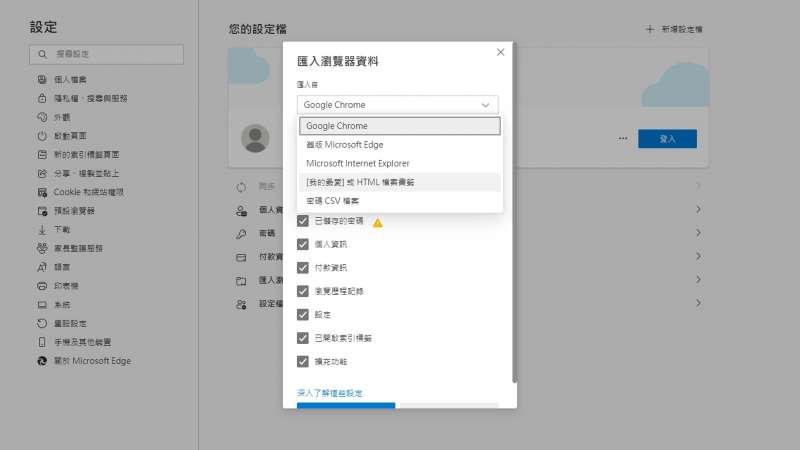
10、分頁睡眠模式
開啟太多網頁分頁時,往往耗電又佔用大量系統資源,Edge瀏覽器則排除了這項問題,當使用者開啟過多分頁,且有些分頁被靜置一段時間後,Edge瀏覽器將自動設定為睡眠模式,暫時釋放所佔用的系統資源。另外,使用者也可以透過設定頁面,進入選單中的「系統」,重新設定進入睡眠模式前的等待時間。
11、垂直標籤
在分頁管理方面,Edge還推出了一個實用功能「垂直標籤」,透過此功能,使用者可以更容易由網路標題而查找特定的分頁,而且寬螢幕的空間也能更有效使用。如果想要介面變得更簡潔,可以將面板設為自動折疊的狀態。
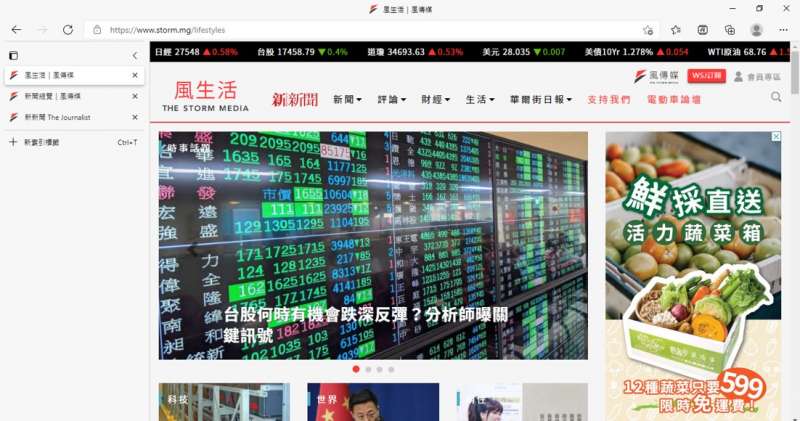
12、標籤群組
針對分頁重度使用者,Edge瀏覽器也提供了「標籤群組」,讓使用者依照標題主題分類。不過,目前這項功能未正式啟動,如果想體驗的話,可在網址列輸入edge://flags,並輸入groups(群組)關鍵字找到這項設定,就能開啟這項功能囉!
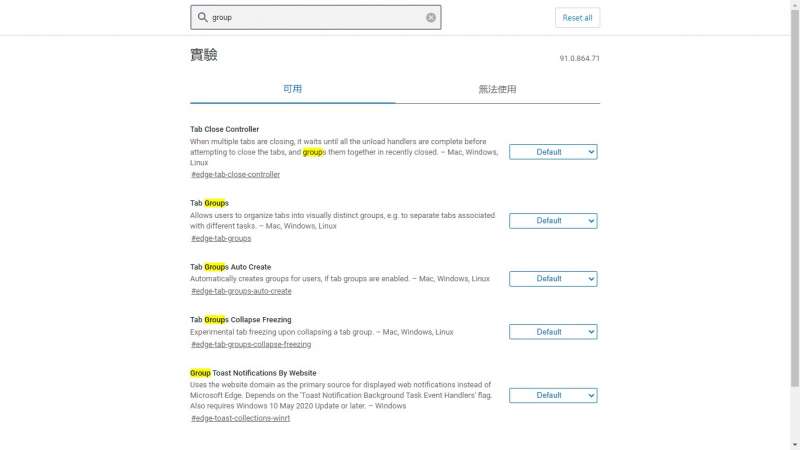
責任編輯/林俐






























